- 系统
- 教程
- 软件
- 安卓
时间:2020-07-24 来源:u小马 访问:次
如果你的电脑升级全新的Win10专业版,那你有有没有遇到一些难以解决的问题,Win10专业版如何禁止驱动呢?那么一起来看看整理的关于Win10专业版如何禁止驱动更新的教程,希望大家能够喜欢。
Win10专业版如何禁止驱动更新的教程
1、使用Windows键+ R键盘快捷方式打开“运行”命令。
2、键入gpedit.msc,然后单击“确定”以打开“本地组策略编辑器”。
3、浏览以下路径:
Computer Configuration > Administrative Templates > Windows Components > Windows Update
4、在右侧,双击“不包含Windows Update策略的驱动程序”。
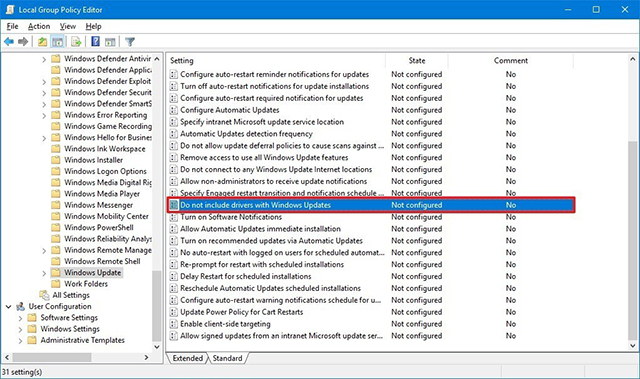
5、选择“已启用”选项。
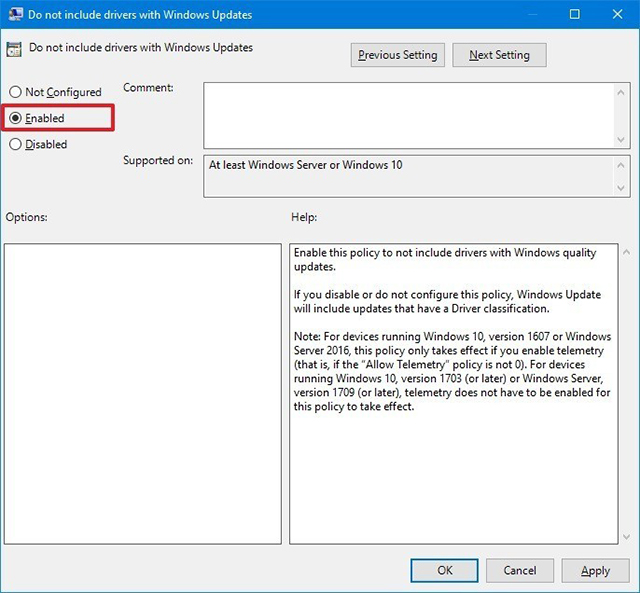
6、单击“应用”
7、单击确定。
完成这些步骤后,您的设备将继续接收安全性和其他补丁,但驱动程序将被排除在外。
上述就是Win10专业版如何禁止驱动更新的教程,很简单吧,可以按照小编分享的方法尝试操作就可以解决了,想要了解更多Win10方面的技巧,请多多关注Win10镜像官网~~~





